Stotine milijonov uporabnikov računalnikov in pametnih telefonov uporablja brskalnik Google Chrome, ker je hiter, ponuja intuitiven uporabniški vmesnik in ima na tisoče aplikacij in razširitev.
Večina uporabnikov Chroma je z brskalnikom zadovoljna. Vendar se nekateri uporabniki pogosto pritožujejo nad pretirano porabo virov s strani Chroma. Skupina, ki stoji za Chromom, je v zadnjih nekaj letih sprejela več ukrepov za zmanjšanje celotnega odtisa pomnilnika Chrome. Kljub vsem tem ukrepom Chrome (tako kot večina drugih brskalnikov) porabi precejšnjo količino pomnilnika, ko je odprtih več zavihkov.
Ko imate v Chromu (ali katerem koli drugem brskalniku) odprtih na desetine zavihkov, vsak zavihek porabi približno 50 MB pomnilnika, zato brskalnik potrebuje veliko pomnilnika, ko je odprtih na desetine zavihkov. Zavihek zahteva približno enako količino pomnilnika, tudi če je v ozadju.
Čeprav večina uporabnikov pogosto drži na desetine zavihkov odprtih, hkrati ne uporabljajo več zavihkov.
Če ste eden tistih uporabnikov, ki imajo v Chromu odprte ducate zavihkov, boste z veseljem vedeli, da je v Chromu uvedena nova funkcija za zmanjšanje porabe pomnilnika, če imate več neaktivnih zavihkov.
Nova funkcija zamrzovanja zavihkov v Chromu, ko je omogočena, samodejno zamrzne odprte zavihke (odprte spletne strani), ki so neaktivni 5 minut. Ko so neaktivni zavihki zamrznjeni, bo Chrome porabil manj pomnilnika. Nova funkcija je odlična, saj bo za 5 minut zamrznila samo zavihke, ki so v ozadju (neaktivni). Če preklopite na zamrznjen zavihek, bo na voljo tako kot aktivni zavihki.
OPOMBA: Chrome že ima vgrajeno funkcijo, imenovano Tab disarding, ki samodejno zavrže večino neaktivnih zavihkov, ko Chrome zazna, da sistemski pomnilnik primanjkuje. Vendar se ta funkcija razlikuje od novega zamrzovanja zavihkov, saj zamrzovanje zavihkov zamrzne zavihke, tudi če je na voljo dovolj sistemskega pomnilnika.
Omogočite ali onemogočite zamrznitev zavihkov v brskalniku Google Chrome
OPOMBA: Funkcija zamrznitve novega zavihka je trenutno na voljo samo v kanarski različici Chroma.
Tukaj je opisano, kako v brskalniku Google Chrome omogočite funkcijo zamrznitve zavihkov.
Korak 1: Odprite nov zavihek v Chromu. Tip chrome: // zastavice v naslovni vrstici (v Chromu se imenuje naslovne vrstice) in pritisnite tipko Enter.
2. korak: Pomaknite se navzdol po strani, da si ogledate Tab Freeze možnost. Če želite omogočiti funkcijo Tab Freeze, v polju zraven izberite Enabled. Izberite Omogočeno Zamrzni - Odmrznite možnost 10 sekund vsakih 15 minut, če imate spletno stran v živo, ki jo želite sproti posodabljati.
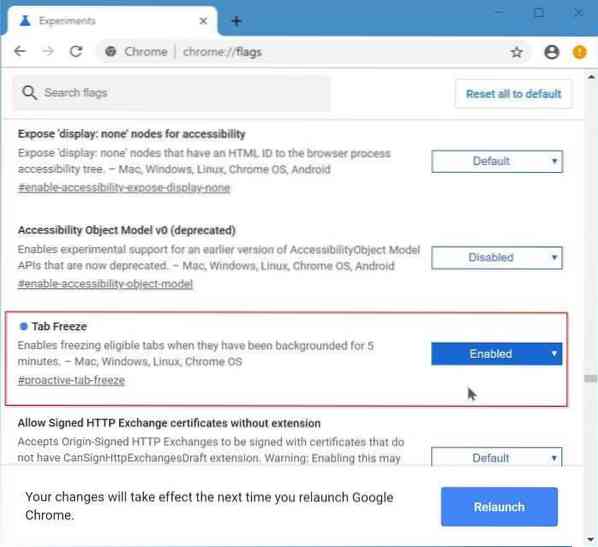
Kliknite gumb Ponovni zagon ali ročno znova zaženite Chrome, da aktivirate zamrznitev zavihka.
Kako varnostno kopirati gesla, shranjena v brskalniškem priročniku Chrome, bi vas lahko tudi zanimala.
 Phenquestions
Phenquestions


